用U盘启动笔记本电脑系统的方法和步骤(一键启动U盘系统,轻松解决笔记本电脑问题)
![]() lee007
2024-11-16 11:43
390
lee007
2024-11-16 11:43
390
在使用笔记本电脑过程中,有时候我们可能会遇到系统崩溃、无法启动等问题,这时候,使用U盘启动系统就成为了一个非常好的解决办法。本文将详细介绍如何使用U盘启动笔记本电脑系统,并提供一些常见问题的解决方法。
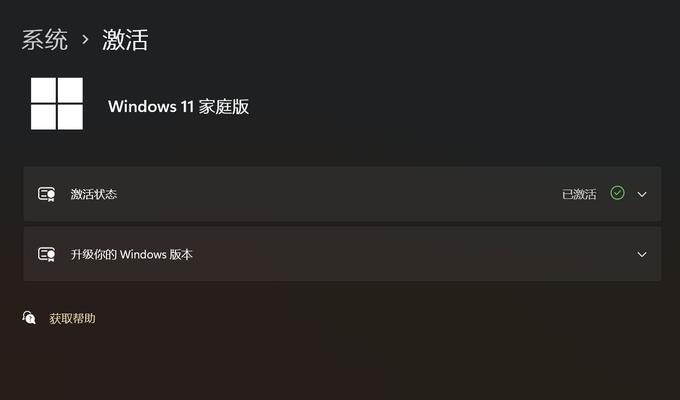
准备工作:选择合适的U盘和系统安装镜像文件
在使用U盘启动笔记本电脑系统之前,我们需要准备一个容量足够的U盘,一般建议选择容量大于8GB的U盘。同时,还需要下载并准备好对应的系统安装镜像文件,例如Windows、Linux等。
格式化U盘并制作启动盘
1.插入U盘到电脑USB接口中,确保没有重要文件,因为格式化会删除所有数据。

2.在电脑桌面上找到“此电脑”或“我的电脑”图标,右击选择“管理”。
3.在计算机管理窗口中,点击左侧的“磁盘管理”选项。
4.在磁盘管理界面中,找到对应的U盘,右击选择“格式化”,选择文件系统为FAT32格式,并勾选“快速格式化”选项。
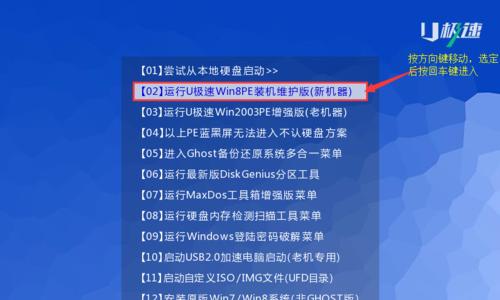
5.格式化完成后,打开浏览器,搜索“U盘启动制作工具”,下载并安装一个合适的制作工具,例如“UltraISO”。
6.打开制作工具,选择“文件”-“打开”,找到之前下载好的系统安装镜像文件。
7.选择“启动”-“写入硬盘映像”,在弹出的窗口中选择U盘,并点击“写入”按钮,等待写入过程完成。
设置笔记本电脑启动顺序
1.将制作好的U盘插入笔记本电脑的USB接口中,重启电脑。
2.在电脑开机时,按下对应的快捷键(一般是F12、F11或Esc键),进入BIOS设置界面。
3.在BIOS设置界面中,找到“启动顺序”或“BootOrder”选项,将U盘设为第一启动项。
4.保存设置并退出BIOS界面。
重启笔记本电脑系统
1.重启笔记本电脑,此时系统会自动从U盘启动。
2.在启动过程中,按照系统提示进行操作,选择安装或修复系统等选项。
常见问题及解决方法
1.U盘制作失败:可能是U盘存在故障或制作工具选择错误,可以更换U盘或尝试其他制作工具。
2.无法进入BIOS设置界面:可能是快捷键设置不正确,可以查阅笔记本电脑的用户手册或尝试其他常用快捷键。
3.安装系统时出现错误提示:可能是安装文件损坏或U盘制作不完整,可以重新下载安装文件或重新制作U盘启动盘。
通过使用U盘启动笔记本电脑系统,我们可以轻松解决系统问题、安装新系统或进行系统恢复。只需按照上述步骤准备好U盘、制作启动盘,并设置正确的启动顺序,就能顺利启动笔记本电脑。希望本文能为大家提供一些有用的指导和帮助。
转载请注明来自装机之友,本文标题:《用U盘启动笔记本电脑系统的方法和步骤(一键启动U盘系统,轻松解决笔记本电脑问题)》
标签:盘启动
- 最近发表
-
- EK812航班(探秘EK812航班的舒适度和服务质量)
- 罗技G231评测(罗技G231耳机的性能表现和优点一览)
- 深入解析Pixel耳机(揭秘Pixel耳机的顶尖音质、出色舒适度及卓越性价比)
- IMX380的强大性能及应用价值剖析(探寻IMX380的创新特点和广泛应用领域)
- 使用e31230v3配1080,打造高性能电脑(挑战极限,享受顶级游戏体验)
- dash3.0便携钱包的革新之处(一款令人惊叹的数字货币钱包)
- ViewSonic电源(了解ViewSonic电源的高性能和多功能特点)
- 戴尔商务笔记本的优势和特点(为您带来高效办公体验的戴尔商务笔记本电脑)
- 黑寡妇幻彩v2(全方位体验,打造极致游戏感受)
- 《探索阿修罗主玩的奇妙世界》(领略游戏中的神秘与挑战,开启无限想象)

